iOS 와 Android 는 두 가지 주요 OS이며 iPhone과 Android 휴대폰 모두 사용자에게 큰 호응을 얻고 있습니다. 그러나 그에 비해 iPhone은 대부분의 Android 휴대폰보다 훨씬 비쌉니다. 귀하의 기존 iPhone이 곧 폐기될 예정이고 iPhone에서 예산 친화적인 Motorola로 전환하고 싶다고 가정해 보겠습니다. 새 휴대폰을 구입하는 것은 흥미롭지만 문제는 iPhone에서 Motorola로 데이터를 원활하고 빠르게 전송하는 방법입니다. 다행히도 이 작업을 처리하는 다양한 방법이 있습니다. 이제 이 게시물을 따라 연락처, 사진 등과 같은 데이터를 iPhone에서 Motorola로 전송하는 방법을 알아보세요.
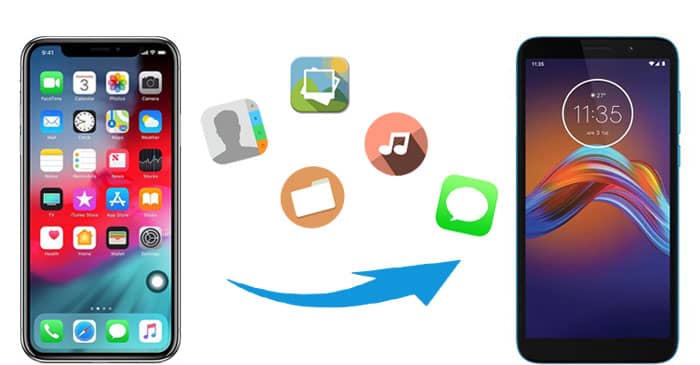
iPhone에서 Motorola로 데이터를 전송하는 가장 쉬운 방법은 Coolmuster Mobile Transfer 사용하는 것입니다. 휴대폰 간에 데이터를 전송할 수 있는 간단하고 안정적인 휴대폰 전송 도구 이며 Android 및 iOS 운영 체제를 모두 지원합니다. 이를 사용하여 휴대폰 간에 다양한 데이터를 전송할 수 있습니다.
Coolmuster Mobile Transfer 의 주요 내용을 확인하세요.
이 iPhone을 사용하여 Motorola 전송 소프트웨어로 데이터를 전송하는 방법은 무엇입니까?
01 Coolmuster Mobile Transfer PC에 다운로드하고 실행한 다음 적합한 USB 케이블을 사용하여 iPhone과 Motorola를 PC에 연결합니다.
02 화면의 단계에 따라 소프트웨어에서 휴대폰을 감지합니다. 감지 후 아래의 기본 인터페이스가 표시됩니다. iPhone이 원본 휴대폰 위치 아래에 있지 않은 경우 "뒤집기"를 클릭하여 위치를 변경하세요.

03 전송하려는 데이터를 선택한 후 "복사 시작"을 클릭하세요. 귀하의 파일은 iPhone에서 Motorola로 빠르게 전송됩니다.

iPhone 데이터를 Motorola로 전송하는 방법에 대한 비디오 가이드를 시청하세요.
- 사용이 매우 쉽습니다.
- 대부분의 Android 및 iOS 장치를 지원합니다.
- 다양한 데이터 유형이 지원됩니다.
- 평가판에서는 모든 데이터 유형이 지원되지 않습니다.
- 전송을 완료하려면 컴퓨터를 사용해야 합니다.
Motorola Migrate는 Motorola 회사의 공식 파일 전송 앱입니다. 사진, 비디오, 음악, 텍스트 기록, SIM 연락처 등을 포함한 파일을 전송하는 데 사용할 수 있습니다. 그러나 이 앱은 이미 사용 중지되었으며 Android 6.0 이상을 지원하지 않기 때문에 실제로 권장되지 않습니다. ( Motorola Migrate 에 대한 자세한 내용은 여기를 참조하세요. )
휴대폰에서 Android 2.2부터 Android 5.1까지 실행 중이고 이 도구를 사용하여 iPhone에서 Motorola로 전송하려는 경우 이 도구는 Google Play 스토어에서 더 이상 사용할 수 없으므로 신뢰할 수 있는 타사 웹사이트에서 다운로드해야 합니다.
Motorola Migrate를 사용하여 iPhone을 Motorola로 어떻게 전송합니까?
1단계. iPhone과 Motorola 모두에 Motorola Migrate를 다운로드합니다.
2단계. iPhone에서 Motorola Migrate를 열고 Apple ID와 비밀번호로 iCloud 계정을 입력하세요. 그런 다음 "다음" > "전송 시작"을 탭하세요.
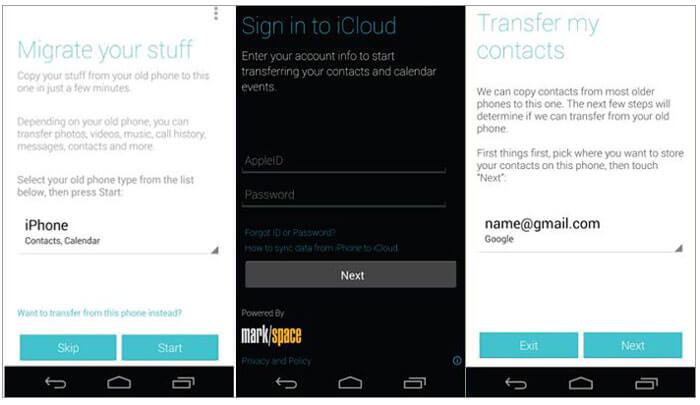
3단계. Motorola에서 Google 계정에 로그인하면 데이터 전송이 자동으로 시작됩니다.
- 완전히 무료로 사용할 수 있습니다.
- Android 6.0 이상은 지원하지 않습니다.
- 수년간 업데이트가 되지 않았습니다.
- 전송 과정은 시간이 많이 걸리고 불안정합니다.
USB 케이블을 통해 iPhone에서 Moto G 5G로 직접 파일을 전송하는 것은 간단하고 효율적인 방법입니다. 이 방법은 이미지, 비디오 등의 미디어 파일 전송만 지원합니다. 작동 방식은 다음과 같습니다.
1 단계. USB 케이블을 통해 iPhone과 Motorola를 모두 컴퓨터에 연결합니다.
2단계. 컴퓨터가 휴대폰을 감지한 후 "내 컴퓨터"로 이동하여 iPhone 및 Motorola의 내부 저장소를 엽니다.
3단계. 두 장치 모두의 DCIM 폴더를 찾아서 엽니다. 그런 다음 iPhone에서 Motorola로 전송하려는 사진을 끌어다 놓습니다.

- 앱을 다운로드할 필요가 없습니다.
- 제한된 파일 형식만 지원합니다.
자세히 알아보기: Motorola 간에 데이터를 전송하는 방법에 대한 더 많은 방법을 알고 싶으십니까? 자세한 내용은 Motorola에서 Motorola로 데이터를 전송하는 방법 [6가지 실용적인 방법] 가이드를 읽어보세요.
iPhone에서 Motorola로 전환할 때 Google 계정을 사용하여 연락처, 메모 및 기타 데이터를 무선으로 전송할 수 있습니다. 다음은 단계별 가이드입니다.
1단계. iPhone에서 "설정" > "비밀번호 및 계정" > "계정 추가"로 이동합니다.
2단계. Google 계정으로 로그인한 다음 연락처, 캘린더 등을 활성화하세요.

3단계. 이제 Motorola 휴대폰으로 전환한 다음 "설정" > "계정" > "계정 추가"로 이동하여 동일한 Google 계정을 추가하세요.
4단계. 그런 다음 "계정 동기화"를 클릭하고 "연락처 동기화"를 활성화합니다. iPhone의 연락처가 Motorola로 자동 전송됩니다.

- 이 과정에는 USB 케이블이 필요하지 않습니다.
- Wi-Fi 환경이 좋지 않은 경우 프로세스 시간이 오래 걸릴 수 있습니다.
- 전송 프로세스를 제어할 수 없습니다.
이번 포스팅에서는 아이폰에서 모토로라로 전송하는 4가지 방법과 각 방법의 장단점을 소개했습니다. 보시다시피 Coolmuster Mobile Transfer 휴대폰 간 데이터 전송에 있어 가장 쉽고 효과적인 방법입니다. 이 도구를 사용하면 다양한 파일을 전송할 수 있으며 전송할 특정 파일 형식을 선택할 수 있습니다. 또한 전송 속도가 빠르고 프로세스가 원활합니다. 모든 것이 한 전화기에서 다른 전화기로 올바르게 전송됩니다.
관련 기사:
[3가지 방법] Motorola에서 iPhone으로 데이터를 쉽게 전송하는 방법은 무엇입니까?
3가지 추천 항목에서 Motorola에서 삭제된 사진을 복구하는 방법